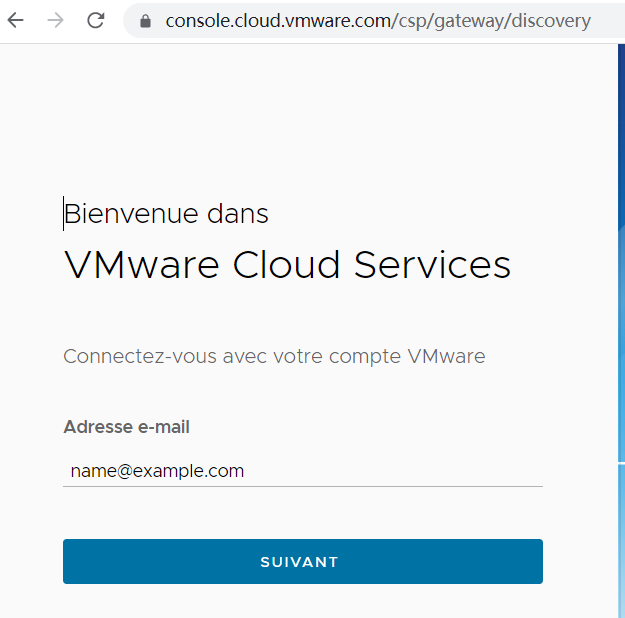Vous pouvez effectuer des tâches de gestion et d'administration sur vos espaces connectés au cloud à l'aide de la Horizon Universal Console basée sur le cloud. La console est une interface basée sur navigateur fournie par le service cloud. Utilisez un navigateur standard pour vous connecter à la console. Certains détails des étapes de connexion varient selon la configuration de votre environnement spécifique.
Pour obtenir une présentation des flux d'authentification utilisés pour accéder à la console, reportez-vous à la section À propos de l'authentification dans un environnement de locataire Horizon Cloud.
Conditions préalables
Vérifiez que vous disposez des informations d'identification d'un compte VMware Cloud Services ou d'un compte VMware Customer Connect (anciennement compte My VMware) associé à l'environnement de locataire Horizon Cloud.
Lorsqu'un domaine Active Directory est déjà enregistré dans le locataire Horizon Cloud, vérifiez que vous disposez des informations d'identification pour un compte Active Directory dans ce domaine avec des autorisations d'accès.
Procédure
Résultats
- Si vous envoyez vos informations d'identification d'Active Directory appropriées dans l'écran de connexion Active Directory et qu'un message d'erreur s'affiche, cela indique que les autorisations AD ne correspondent pas. Contactez votre administrateur principal pour vérifier vos rôles attribués., cela signifie que votre compte d'utilisateur Active Directory se trouve dans un groupe Active Directory qui a reçu un rôle sur la page Rôles et autorisations de la console qui fournit moins d'autorisations que le rôle qui vous a été attribué dans la section My VMware de la page Paramètres généraux. Cette différence vous empêche de vous connecter. Pour résoudre ce problème, une personne de votre organisation disposant de privilèges d'administrateur pour le locataire Horizon Cloud peut se connecter et modifier votre rôle attribué dans la section My VMware de la page Paramètres généraux afin que les autorisations soient compatibles avec les autorisations de votre rôle sélectionné sur la page Rôles et autorisations. Pour plus d'informations sur la manière dont les deux types de rôles fonctionnent conjointement, reportez-vous à la section Meilleures pratiques concernant les deux types de rôles que vous attribuez aux personnes pour qu'elles utilisent la Horizon Universal Console afin d'exploiter votre environnement Horizon Cloud.
Ce message ne s'affiche pas lorsque les informations d'identification entrées dans la connexion VMware Cloud Services correspondent au compte marqué comme propriétaire dans l'enregistrement de locataire du plan de cloud pour l'environnement. Le système autorise ce compte propriétaire à se connecter, même en cas d'incompatibilité des autorisations de rôles avec le rôle du groupe Active Directory.
- Si la maintenance est effectuée sur votre environnement, un message s'affiche sur l'écran de connexion indiquant que vous ne parvenez pas à vous connecter pendant la période de maintenance.
- Si vous entrez un nom d'utilisateur ou un mot de passe Active Directory de manière incorrecte, le système refuse votre authentification avec VMware Cloud Services. Dans ce cas, vous pouvez revenir à la connexion VMware Cloud Services et suivre le flux de connexion pour accéder à l'écran de connexion Active Directory et réessayer.
Que faire ensuite
Le cas échéant, effectuez le processus d'enregistrement de votre domaine Active Directory à l'aide de votre compte client Horizon Cloud. Reportez-vous à la section Locataires de première génération - Effectuer le premier enregistrement de domaine Active Directory requis pour votre locataire de plan de contrôle Horizon Cloud. Vous devez terminer le processus d'enregistrement complet d'Active Directory avant de pouvoir utiliser les autres services.